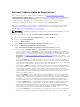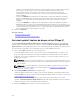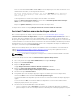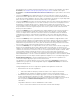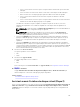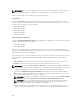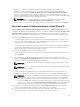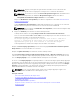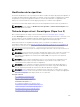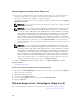Users Guide
Pour les contrôleurs PERC H700 et PERC H800, si l'un des disques que vous avez sélectionnés est à
l'état d'arrêt de la rotation, le message suivant s'affiche :
The below listed physical drive(s) are in the Spun Down state. Executing
this task on these drive(s) takes additional time, because the drive(s)
need to spun up.
Le message affiche les numéros des disques dont la rotation a été arrêtée.
Cliquez sur Retour à la page précédente pour retourner à l'Assistant rapide Création de disque
virtuel si vous voulez modifier vos sélections.
Cliquez sur Quitter l'Assistant pour annuler la création de disque virtuel.
Le disque virtuel s'affiche sur la page Disques virtuels du contrôleur <Nom du contrôleur>.
Assistant Création avancée de disque virtuel
Mon contrôleur prend-il en charge cette fonctionnalité ? Voir Fonctionnalités prises en charge.
L'Assistant avancé Création de disque virtuel vous permet de spécifier les règles d'écriture, de lecture et
de cache, ainsi que les paramètres tels que le Niveau RAID, le Protocole du bus, le Type de média et le
Disque crypté du disque virtuel. Vous pouvez aussi sélectionner les disques physiques et le connecteur de
contrôleur à utiliser. Il vous faut une bonne connaissance des niveaux de RAID et du matériel pour utiliser
l'Assistant avancé. Si vous voulez que l'Assistant choisisse une configuration de disque recommandée à
votre place, sélectionnez l'option Assistant rapide.
Avant de créer un disque virtuel, vous devez vous familiariser avec les informations se trouvant dans la
rubrique Considérations précédant la création de disques virtuels. Vous pouvez également revoir la
rubrique Choix des niveaux de RAID et de la concaténation.
REMARQUE : Cette tâche n’est pas prise en charge sur les contrôleurs matériels PERC s’exécutant
en mode HBA .
Pour créer un disque virtuel à l'aide de l'Assistant Création rapide de disque virtuel :
1. Sur le côté gauche de la page Server Administrator, développez Stockage.
2. Cliquez sur le <Contrôleur PERC>.
3. Cliquez sur Disques virtuels.
La page Disques virtuels du contrôleur <Nom du contrôleur> s'affiche.
4. Cliquez sur Passer à l'Assistant Création de disque virtuel.
La page Créer Assistant de disque virtuel (Étape 1) < Nom du contrôleur> s'affiche.
5. Sélectionnez l'option Assistant avancé.
6. Pour garantir que seuls des disques physiques cryptés sont utilisés pour créer le disque virtuel,
sélectionnez Oui de la liste déroulante Créer un disque virtuel crypté.
Les niveaux de RAID sont disponibles pour la sélection en fonction du nombre de disques physiques
cryptés.
Si vous sélectionnez Non, les niveaux de RAID sont disponibles en fonction du nombre total de
disques physiques présents sur le système.
7. Sélectionnez le niveau de RAID dans la liste déroulante.
• Selon le contrôleur, l'option Concaténé vous permet de combiner la capacité de stockage de
plusieurs disques ou de créer un disque virtuel en n'utilisant qu'un seul disque physique. Pour plus
173